Photoshop筆刷制作清爽漂亮泡泡_PhotoShop筆刷教程
泡泡效果圖如下:
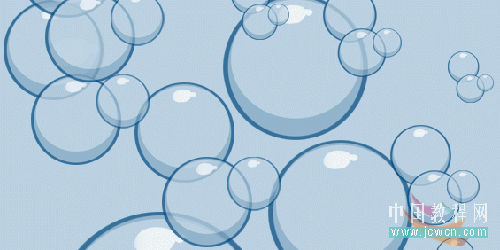
一、新建一個(gè)400×400的文件,如圖

二、新建一層,按住Alt+Shift鍵在頁面中心畫一個(gè)正圓
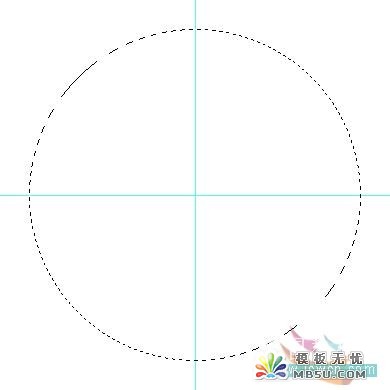
小提示:要在頁面中間畫圓可以先定一個(gè)中心點(diǎn),方法是點(diǎn)擊選擇工具,勾選顯示變換控件,然后按Ctrl+A全選可以看到在頁面中間出現(xiàn)中心點(diǎn),拖出參考線就可以了
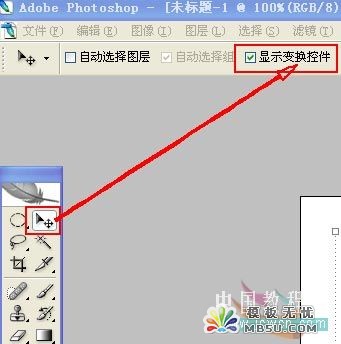
三、設(shè)置前景色為:#336f9b,按Alt+Delete鍵填充,如圖
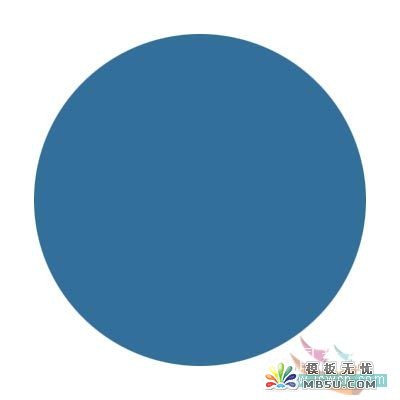
四、不要取消選區(qū),新建一層,得到圖層2,設(shè)置前景色為#b8d0e1,按Alt+Delete鍵填充,按Ctrl+T自由變換調(diào)整大小并放在如圖位置
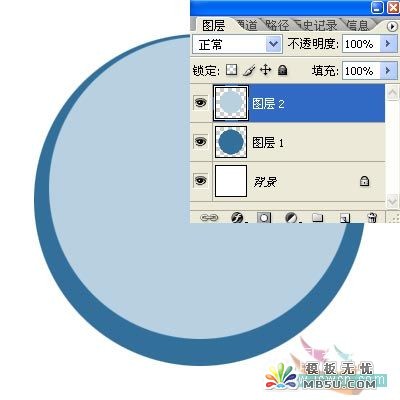
五、選擇圖層1,調(diào)整不透明度為55%
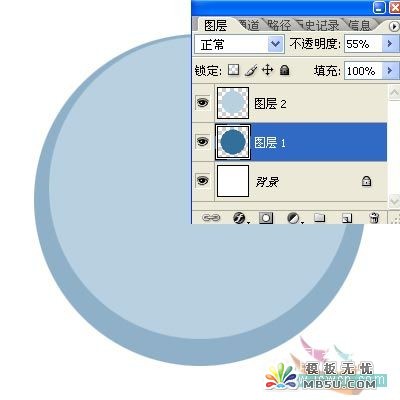
六、現(xiàn)在我們要給泡泡加個(gè)邊框,按Ctrl點(diǎn)擊圖層1,載入選區(qū),執(zhí)行選擇——修改——擴(kuò)展4像素,如圖
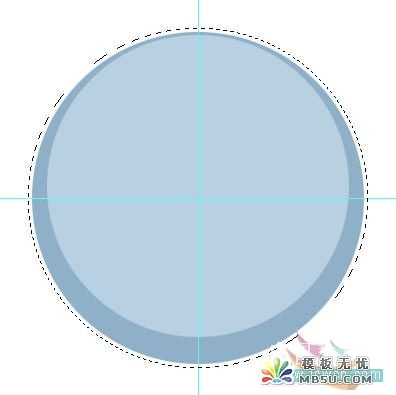
七、不要取消選區(qū),新建一層,得到圖層3,設(shè)置前景色為:#336f9b,按Alt+Delete鍵填充,如圖
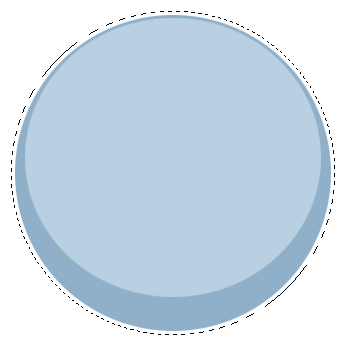
八、保持選區(qū),執(zhí)行選擇——修改——收縮4像素,按Delete鍵刪除,并把圖層3拖到圖層1下面,如圖
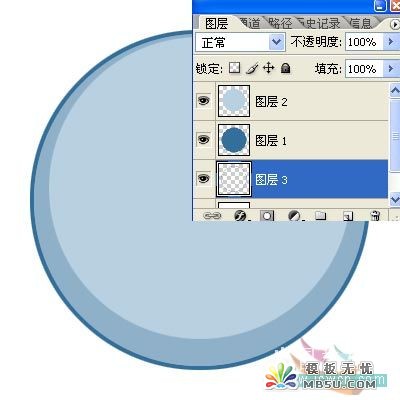
九、現(xiàn)在我們要給泡泡加上高光,新建一層,選擇鋼筆工具,勾出如圖形狀
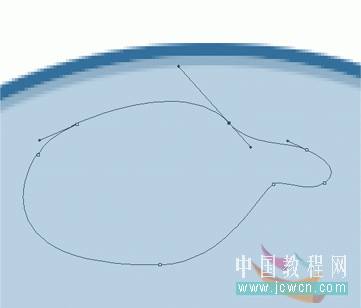
十、按Ctrl+Enter(回車鍵),把路徑轉(zhuǎn)為選區(qū),填充白色,設(shè)置不透明度為58%,至此泡泡就制作完成了
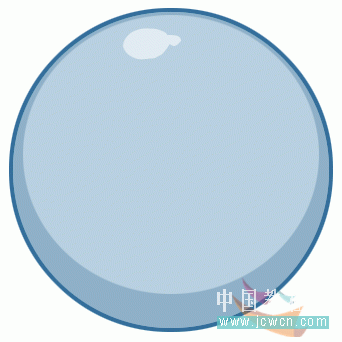
十一、大家也可以復(fù)制并調(diào)整大小做出以下效果
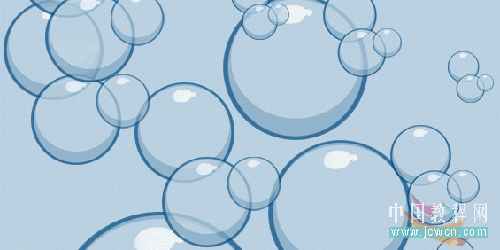
十二、你還可以把做好的泡泡制作成自定義畫筆,執(zhí)行編輯——定義畫筆預(yù)設(shè)——給泡泡起個(gè)名字就大功告成了。
Photoshop在線視頻教程 Photoshop視頻教程下載
- 多媒體學(xué)Photoshop CS4視頻教程 Photoshop CS3專家講座視頻教程 Photoshop照片處理視頻教程 最新Photoshop CS4教程 Photoshop婚紗與寫真實(shí)用教程 Photoshop CS4教程_基礎(chǔ)篇 Photoshop CS4教程_實(shí)例篇 Photoshop畫漫畫視頻教程 最新Photoshop CS4視頻教程 photoshop繪畫技巧視頻教程 Photoshop CS全面通教程(下) photoshop cs4視頻教程 PhotoshopCS2中文版視頻教程 PS CS4視頻教程 PS后期效果圖處理視頻教程 photoshop繪畫與合成視頻教程 Photoshop CS4 通道、特效視頻教程 Photoshop文字藝術(shù)效果100例視頻教程 Photoshop CS全面通教程(上) PS卡通畫教程 ps照片處理視頻教程 photoshopCS4中文版完全自學(xué)手冊(cè) Photoshop照片處理實(shí)例視頻教程 Photoshop從頭學(xué)系列視頻教程 Photoshop CS4 視頻教程 Photoshop平面設(shè)計(jì)視頻教程 Photoshop實(shí)例教程海報(bào)制作
- PS人物數(shù)碼照片處理技法大全視頻教程 Photoshop CS 質(zhì)感傳奇素材CD 《大師之路》Photoshop CS2教程 祁連山打造逼真名貴男士手表 平面三維設(shè)計(jì)七種武器II Photoshop CS4完全自學(xué)教程 萬晨曦現(xiàn)場(chǎng)講授photoshop入門視頻教程 Photoshop制作機(jī)械蜘蛛 21互聯(lián)photoshop cs視頻教程 Photoshop CS3專家講堂視頻教程 Photoshop CS2 高手之路 Photoshop實(shí)例視頻教程 photoshop實(shí)例教程100例 Photoshop應(yīng)用技巧 FIF 小組Photoshop視頻教程 Photoshop CS3特輯視頻教程下載
- Photoshop筆刷教程:利用粗大虛線筆刷繪制幽默自畫像
- 照片處理 Photoshop打造真實(shí)的鉛筆素描畫
- PS筆刷教程:PS筆刷和文字制作海報(bào)
- Photoshop筆刷教程:為照片添加自然筆刷邊緣
- 妙用Photoshop畫筆為圖片添加多彩的邊框
- Photoshop照片處理:頹廢風(fēng)格筆刷修飾
- Photoshop睫毛筆刷應(yīng)用實(shí)例:如何把MM的眼睫毛變長(zhǎng)
- Photoshop筆刷應(yīng)用實(shí)例:打造蛇皮美女
- 靈活運(yùn)用Photoshop天使翅膀筆刷制作精美圖像
- PS彩妝筆刷應(yīng)用教程:給自己化個(gè)漂亮的彩妝
- PS筆刷與背景教程
- 利用Photoshop筆刷工具打造逼真墨漬血漬效果
PhotoShop筆刷教程Rss訂閱Photoshop教程搜索
PhotoShop筆刷教程推薦
猜你也喜歡看這些
- 51RGB萬晨曦老師現(xiàn)場(chǎng)視頻講授photoshop入門教程illustrate入門教程
- 數(shù)碼暗房-Photoshop CS相片處理精品案例配套光盤
- Photoshop CS3平面設(shè)計(jì)技能進(jìn)化手冊(cè)
- PhotoShop大師之路視頻
- 中國(guó)教程網(wǎng)photoshop高質(zhì)量教程合集
- Photoshop教程:簡(jiǎn)單的3D立體字特效
- Photoshop CS中文版教程與實(shí)訓(xùn)
- photoshop完美創(chuàng)意白金案例
- Photoshop技術(shù)文章薈萃CHM電子書
- Poser 5 Photoshop 7卡漫技法與人體彩繪藝術(shù)
- 相關(guān)鏈接:
- 教程說明:
PhotoShop筆刷教程-Photoshop筆刷制作清爽漂亮泡泡
 。
。